Nokia 2220S User Manual [ru]
Руководство по эксплуатации Nokia 2220 slide
Выпуск 1

2 Содержание
|
|
|
|
|
|
|
Содержание |
|
Контакты |
16 |
|||
|
|
|
|
|
|
|
|
|
|
|
Журнал вызовов |
17 |
|
Техника безопасности |
4 |
|
|
|
|
|
|
|
Параметры |
17 |
|||
|
|
|||||
Поддержка |
5 |
|
|
Режимы |
17 |
|
|
|
|
|
Сигналы |
18 |
|
Начало работы |
5 |
|
|
Дисплей |
18 |
|
Установка SIM-карты и |
|
|
|
Дата и время |
18 |
|
аккумулятора |
5 |
|
|
Используемые сочетания клавиш |
18 |
|
Зарядка аккумулятора |
6 |
|
|
|
|
|
|
|
Синхронизация и резервное |
|
|||
Антенна |
6 |
|
|
копирование |
18 |
|
Мини-гарнитура |
7 |
|
|
Подключение устройств |
19 |
|
Магниты и магнитные поля |
7 |
|
|
Вызов и телефон |
19 |
|
Клавиши и компоненты |
7 |
|
|
Аксессуары |
20 |
|
Коды доступа |
8 |
|
|
Настройка |
20 |
|
Включение и выключение |
9 |
|
|
Восстановление стандартных |
|
|
Режим ожидания |
9 |
|
|
настроек |
20 |
|
Блокировка клавиатуры |
9 |
|
|
|
|
|
Функции без SIM-карты |
10 |
|
|
Меню оператора |
20 |
|
Приложения работают в фоновом |
|
|
|
|
|
|
режиме |
10 |
|
|
Галерея |
21 |
|
|
|
|
|
|
|
|
|
|
|
|
Мультимедиа |
21 |
|
Вызовы |
10 |
|||||
Посылка и прием вызова |
10 |
|
|
Камера и видеозапись |
21 |
|
|
|
FM-радио |
22 |
|||
Громкоговоритель |
11 |
|
|
|||
|
|
Диктофон |
22 |
|||
Быстрый набор |
11 |
|
|
|||
|
|
Музыкальный плеер |
23 |
|||
|
|
|
|
|||
Ввод текста |
11 |
|
|
|
|
|
Режимы ввода текста |
11 |
|
|
Приложения |
24 |
|
Обычный ввод текста |
12 |
|
|
|
|
|
|
|
Органайзер |
24 |
|||
Интеллектуальный ввод текста |
12 |
|
|
|||
|
|
Будильник |
24 |
|||
|
|
|
|
|||
|
|
|
|
Календарь и список дел |
25 |
|
Перемещение по меню |
12 |
|||||
|
|
|
|
|
|
|
|
|
|
|
Веб/Интернет |
25 |
|
Сообщения |
12 |
|||||
Текстовые и мультимедийные |
|
|
|
Подключение к веб-службе |
26 |
|
сообщения |
13 |
|
|
|
|
|
Электронная почта |
14 |
|
|
Услуги SIM |
26 |
|
|
|
|
|
|||
Быстрые сообщения |
15 |
|
|
|
|
|
|
|
Советы защитников окружающей |
||||
Звуковые сообщения Nokia Xpress |
15 |
|
|
|||
Чат |
15 |
|
|
среды |
26 |
|
|
|
Экономия энергии |
26 |
|||
Голосовые сообщения |
16 |
|
|
|||
|
|
Утилизация |
27 |
|||
Параметры сообщений |
16 |
|
|
|||
|
|
Узнайте больше |
27 |
|||
|
|
|
|
|||

Содержание 3
|
|
Общая информация |
28 |
|
|
Аксессуары |
29 |
|
|
Аккумулятор |
29 |
Информация об аккумуляторах и |
29 |
зарядных устройствах |
|
Проверка подлинности |
30 |
аккумуляторов Nokia |
|
|
|
Уход за устройством |
30 |
Утилизация |
31 |
|
|
Дополнительно о технике |
31 |
безопасности |
|
Дети |
31 |
Условия эксплуатации |
31 |
Медицинское оборудование |
31 |
Автомобили |
31 |
Взрывоопасная среда |
32 |
Вызов службы экстренной |
32 |
помощи |
|
Информация о сертификации |
32 |
(SAR) |
|
|
|
Алфавитный указатель |
34 |
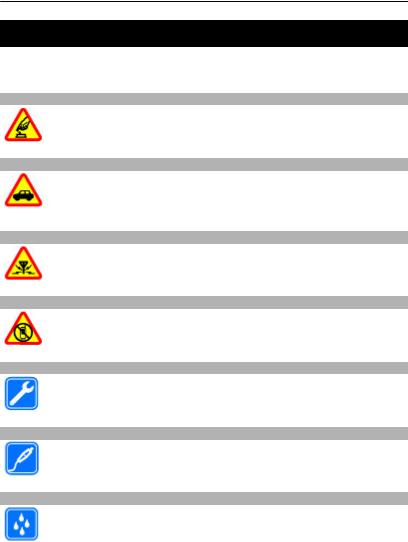
4 Техника безопасности
Техника безопасности
Ознакомьтесь с перечисленными ниже правилами техники безопасности. Нарушение этих правил может быть опасным или незаконным. Дополнительная информация приведена в полном руководстве по эксплуатации.
БЕЗОПАСНОЕ ВКЛЮЧЕНИЕ
Не включайте устройство, если его использование запрещено, может вызвать помехи или быть опасным.
БЕЗОПАСНОСТЬ ДОРОЖНОГО ДВИЖЕНИЯ - ПРЕЖДЕ ВСЕГО
Строго соблюдайте местное законодательство. Не держите в руке мобильное устройство за рулем движущегося автомобиля. Помните о том, что безопасность дорожного движения имеет первостепенное значение!
РАДИОПОМЕХИ
Любые мобильные устройства подвержены воздействию радиопомех, которые могут ухудшить качество связи.
ВЫКЛЮЧАЙТЕ В МЕСТАХ, ГДЕ ИСПОЛЬЗОВАНИЕ ЗАПРЕЩЕНО
Соблюдайте все установленные ограничения. Выключайте устройство в самолете, рядом с медицинским оборудованием, в местах хранения топлива, химикатов или взрывоопасных материалов.
ОБРАЩАЙТЕСЬ ТОЛЬКО К КВАЛИФИЦИРОВАННЫМ СПЕЦИАЛИСТАМ
Работы по настройке и ремонту изделия должны проводить только квалифицированные специалисты.
АКСЕССУАРЫ И АККУМУЛЯТОРЫ
Применяйте только рекомендованные для данного телефона аксессуары и аккумуляторы. Не подключайте несовместимые устройства.
ВОДОСТОЙКОСТЬ
Данное устройство не является водонепроницаемым. Оберегайте его от попадания влаги.
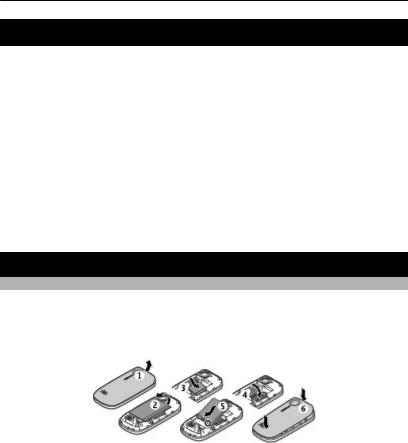
Поддержка 5
Поддержка
Если требуется дополнительная информация об изделии или Вы не уверены, что устройство работает правильно, см.руководство пользователя или страницы службы поддержки по адресу www.nokia.com/support, региональный веб-узел
Nokia или www.nokia.mobi/support (для мобильного устройства).
Если это не помогает решить проблему, выполните следующие действия:
•Перезапустите устройство: выключите устройство и извлеките аккумулятор. Примерно через минуту установите аккумулятор на место и включите устройство.
•Восстановите исходные настройки, установленные изготовителем (см. инструкции в руководстве по эксплуатации).
Если решить проблему не удалось, обратитесь в компанию Nokia за информацией о возможности ремонта. См. www.nokia.com/repair. Прежде чем отправлять устройство в ремонт, всегда выполняйте резервное копирование данных устройства.
Начало работы
Установка SIM-карты и аккумулятора
Безопасное извлечение. Перед отсоединением аккумулятора обязательно выключите устройство и отсоедините его от зарядного устройства.
Вставляяивынимая SIM-карту, будьтеосторожны: SIM-картуи ееконтактыможно повредить, поцарапав или согнув их.
1Снимите заднюю панель, подняв ее с верхней части устройства (1).
2Извлеките аккумулятор (2).
3Откройте держатель SIM-карты и вставьте SIM-карту (3). Убедитесь в том, что контакты на карте направлены вниз и скошенный угол карты направлен к верхней части устройства. Закройте держатель (4).
4Установите аккумулятор (5) и заднюю панель (6).
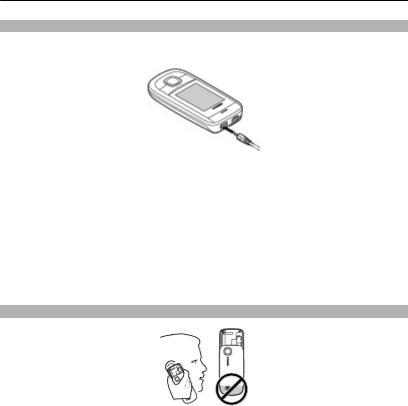
6 Начало работы
Зарядка аккумулятора
Аккумулятор поставляется частично заряженным. При отображении индикатора низкого заряда выполните следующие действия:
1Включите зарядное устройство в розетку сети питания.
2Подключите зарядное устройство к устройству.
3После отображения индикатора полного заряда отсоедините зарядное устройство, а затем отключите его от розетки.
Необязательно заряжать аккумулятор в течение определенного времени. Устройством можно пользоваться вовремя зарядки. Если аккумулятор полностью разряжен, пройдет несколько минут до появления надисплее индикатора уровня заряда аккумулятора или до того, как телефон можно будет использовать для посылки вызовов.
Антенна
Устройствоможетбытьоснащеновнутреннимиивнешнимиантеннами. Неследует без необходимости прикасаться к антенне во время передачи или приема. Прикосновение к антеннам ухудшает качество связи, может привести к нецелесообразному увеличению мощности излучаемого сигнала и сокращению времени работы аккумулятора.
Рисунок показывает эффективную площадь антенны, выделенную серым цветом.
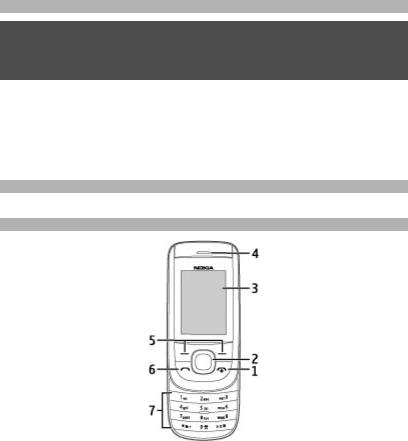
Начало работы |
7 |
Мини-гарнитура
Внимание!
Использование минигарнитуры может снизитьчувствительность слухаквнешним звукам. Не пользуйтесь минигарнитурой в ситуациях, создающих угрозу безопасности.
При подключении к разъему AV Nokia внешнего устройства или минигарнитуры, отличных от рекомендованных корпорацией Nokia для данного устройства, уделите особое внимание уровню громкости.
Не подключайте аппаратуру, которая формирует выходной сигнал, так как это может повредить устройство. Не подключайте источники напряжения к разъему
AV Nokia.
Магниты и магнитные поля
Не подносите устройство к магнитам и источникам магнитных полей.
Клавиши и компоненты
1Клавиша разъединения/включения
2Клавиша Navi™ (клавиша прокрутки)
3Дисплей
4Динамик
5Клавиши выбора
6Клавиша вызова
7Клавиатура
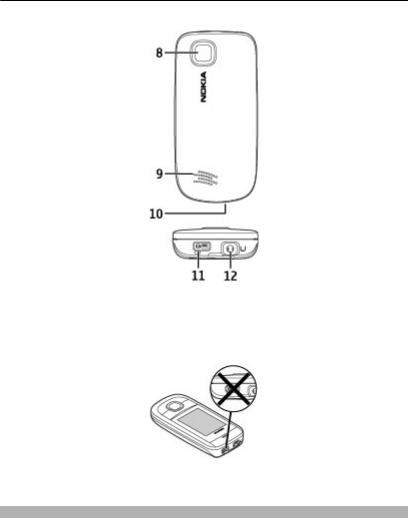
8 Начало работы
8Объектив камеры
9Громкоговоритель
10Микрофон
11Разъем для подключения зарядного устройства
12Разъем для подключения гарнитуры/аудио- и видеоразъем Nokia (3,5 мм)
Примечание: Не прикасайтесь к этому разъему - он предназначен только для уполномоченных специалистов по обслуживанию.
Коды доступа
Защитный код помогает защитить телефон от несанкционированного использования. Изготовителем установлен код 12345. Можно создать или изменить код и включить функцию запроса кода. Храните код в надежном и безопасном месте отдельно от телефона. Если Вы забыли код и телефон

Начало работы |
9 |
заблокирован, потребуется обслуживание телефона, и может взиматься дополнительная плата. За дополнительной информацией обратитесь в информационный центр Nokia Care или к уполномоченному дилеру.
Код PIN, предоставляемый с SIM-картой, защищает карту от несанкционированного использования. Код PIN2, предоставляемый с некоторыми SIM-картами, необходим для доступа к определенным услугам. В случаенеправильноговводакодаPIN илиPIN2 триразаподрядпотребуетсяввести код PUK или PUK2. При их отсутствии обращайтесь к поставщику услуг.
PIN-код модуля требуется для доступа к информации в защитном модуле SIMкарты. PIN-код подписи требуется для выполнения цифровой подписи. Пароль запрета вызовов необходим при использовании услуги запрета вызовов.
Для настройки параметров защиты и использования кодов доступа в телефоне выберите Меню >Настройки >Защита.
Включение и выключение
Нажмите и удерживайте нажатой клавишу включения.
Режим ожидания
Режимоможиданияназываетсятакоесостояниетелефона, когдаонготовкработе и не введены какие-либо символы.
1Уровень радиосигнала
2Уровень заряда аккумулятора
3Название сотовой сети или логотип оператора
4Функции клавиш выбора
Левая клавиша выбора Актив позволяет получить доступ к функциям персонального списка ссылок. Во время просмотра списка выберите Функц. > Выб. функции для просмотра доступных функций или выберите Функц. > Упорядочить, чтобы упорядочить функции списка ссылок.
Блокировка клавиатуры
Блокировка клавиатуры
Для блокировки клавиатуры закройте подвижную панель и выберите Блк кл. в течение 5 секунд.
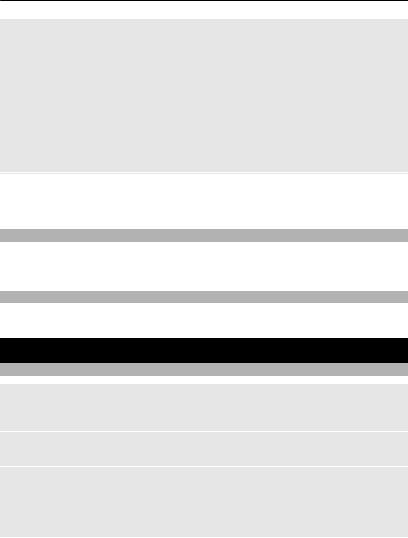
10 Вызовы
Разблокировка клавиатуры
Выберите Сн.блок >ОК или откройте подвижную панель. Если защитная блокировка включена, введите защитный код при необходимости.
Установка автоматической блокировки клавиатуры
Выберите Меню >Настройки >Телефон >Автоблокировка клавиатуры >
Вкл. и установите период времени, по истечении которого включается блокировка клавиатуры.
Ответ на вызов при заблокированной клавиатуре
Нажмитеклавишувызова. Послезавершенияилиотклонениявызоваблокировка клавиатуры включается автоматически.
При включенной функции блокировки устройства или клавиатуры сохраняется возможность вызова службы экстренной помощи, номер которой запрограммирован в памяти устройства.
Функции без SIM-карты
Некоторые функции вашего телефона будут работать без SIM-карты, например, Органайзерилиигры. Некоторыефункциименюотображаютсясерымцветомиих использование невозможно.
Приложения работают в фоновом режиме
При работе приложений в фоновом режимерасходуется дополнительная энергия аккумулятора, поэтому время работы устройства сокращается.
Вызовы
Посылка и прием вызова
Посылка вызова
Введите номер телефона, включая коды страны и зоны, и нажмите клавишу вызова.
Ответ на входящий вызов
Нажмите клавишу вызова.
Отклонение вызова
Нажмите клавишу разъединения.
Настройка громкости
Во время вызова выполните прокрутку вверх или вниз
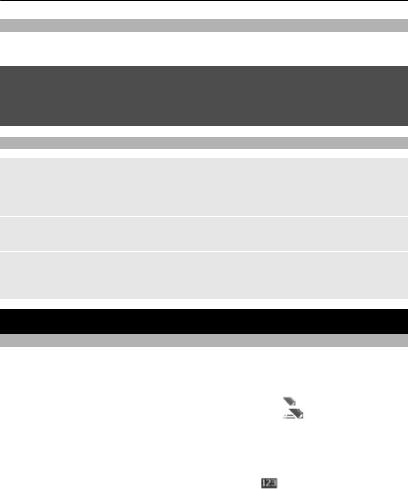
Ввод текста 11
Громкоговоритель
Во время разговора можно использовать громкоговоритель или динамик телефона: выберите Днмк или Тлф, если эти функции предусмотрены.
Внимание!
Продолжительное прослушивание при большой громкости может привести к повреждению слуха. Слушайте музыку при умеренной громкости и не подносите устройство к уху при включенном громкоговорителе.
Быстрый набор
Назначение номера телефона цифровой клавише
Выберите Меню >Контакты >Быстрый набор, выделите требуемый номер (2– 9) и выберите Задать. Введите требуемый телефонный номер или выберите Найти и выберите сохраненный контакт.
Включение быстрого набора Выберите Меню >Настройки >Вызовы >Быстрый набор >Вкл..
Выполнение вызова с помощью функции быстрого набора
В режиме ожидания нажмите и удерживайте нажатой соответствующую цифровую клавишу.
Ввод текста
Режимы ввода текста
В устройстве предусмотрено два способа ввода текста (например для написания сообщений): обычный ввод текста и интеллектуальный ввод текста.
При вводе текста нажмите и удерживайте Функц. для переключения между |
|
режимом обычного ввода текста (обозначается значком |
) и режимом |
интеллектуального ввода текста (обозначается значком |
). Режим |
интеллектуального ввода текста предусмотрен не для всех языков.
Регистр букв (заглавные/строчные) отображается значками  ,
,  и
и  .
.
Дляпереключениярегистранажмите#. Дляпереключениямеждурежимомввода букв и режимом ввода цифр (обозначается значком ) нажмите и удерживайте нажатой клавишу #, затем выберите Ввод цифр. Для переключения между режимом ввода цифр и режимом ввода букв нажмите и удерживайте нажатой клавишу #.
Для настройки языка ввода текста выберите Функц. >Язык ввода.
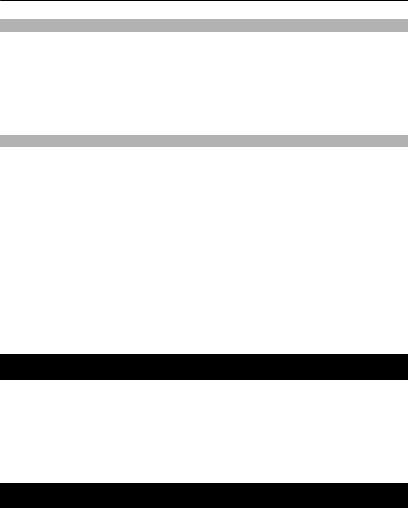
12 Перемещение по меню
Обычный ввод текста
Нажимайте цифровую клавишу (2 - 9) до тех пор, пока на дисплее не появится требуемаябуква. Наборсимволовзависитотязыка, выбранногодлявводатекста.
Если очередная буква находится на только что нажатой клавише, дождитесь появления курсора и введите букву.
Для ввода наиболее часто используемых знаков препинания и специальных символов нажмите 1. Для доступа к списку специальных символов нажмите *.
Интеллектуальный ввод текста
Метод интеллектуального ввода текста основан на использовании встроенного словаря, в который можно добавлять новые слова.
1Вводите слово с помощью клавиш 2 - 9. Для ввода буквы нажимайте соответствующую клавишу только один раз.
2Для подтверждения слова выполните прокрутку вправо или введите пробел.
•Если введенное слово отличается от требуемого, нажимайте * и выберите слово в списке.
•Если после слова появился символ "?", это означает, что введенное слово отсутствует в словаре. Для добавления слова в словарь выберите По букв. Введите слово в режиме обычного ввода текста и выберите Сохр.
•Для ввода составного слова введите первую часть составного слова и выполните прокрутку вправо для подтверждения. Введите вторую часть составного слова и подтвердите его.
3Переходите к вводу следующего слова.
Перемещение по меню
Функциителефонасгруппированывменю. Здесьописаныневсефункцииипункты меню.
В режиме ожидания выберите Меню и выберите требуемый пункт меню и вложенного меню. Выберите Выйти или Назад для выхода из меню текущего уровня. Нажмите клавишу разъединения для возврата в режим ожидания. Для изменения режима отображения меню выберите Меню >Функц. >Вид главн.
меню.
Сообщения
Это меню позволяет читать, вводить, передавать и сохранять текстовые и мультимедийныесообщения, сообщенияэлектроннойпочты, звуковыеибыстрые сообщения. Услуги передачи сообщений доступны только в том случае, если они поддерживаются сетью и поставщиком услуг.
